google浏览器如何设置防止弹出广告
发布时间:2025-10-22
来源:谷歌浏览器官网
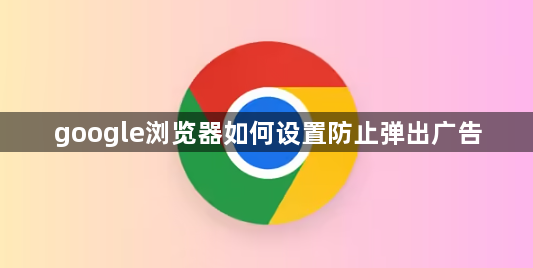
打开谷歌浏览器,点击右上角的三个点菜单,选择“设置”。进入设置页面后,向下滚动找到“隐私与安全”部分,点击“网站设置”。在网站设置页面中,找到“弹出式窗口和重定向”选项,将其设置为“阻止”。这样浏览器会自动拦截大部分弹窗广告和恶意跳转链接。
若需增强防护效果,可安装专业广告拦截扩展程序。访问Chrome网上应用店(地址栏输入chrome://extensions/),在搜索框中输入“广告拦截”,选择如AdBlock或uBlockOrigin等热门插件并点击“添加到Chrome”。安装完成后,通常地址栏右侧会出现对应图标,点击可进行详细配置,例如自定义过滤规则或添加白名单网站。
对于高级用户,还可结合修改计算机DNS设置实现深层过滤。通过更改系统的DNS服务器地址为公共安全DNS服务(如1.1.1.1),能从网络层面屏蔽广告服务器解析请求。此方法虽操作稍复杂但能有效阻断广告加载源头,适合追求极致清爽浏览环境的用户。
定期维护也是关键步骤。进入“更多工具”选择“清除浏览数据”,勾选“缓存的图片和文件”“Cookies及其他站点数据”并执行清理。过期缓存可能残留广告脚本片段,及时擦除可避免重复触发弹窗机制。
遇到顽固广告时,可尝试启用浏览器隐私模式。该模式下默认限制第三方追踪器运行,能减少基于用户画像的精准广告推送。不过普通浏览历史仍会保存,建议配合其他方法综合使用。
通过上述组合策略,用户既能利用内置功能快速入门,又能通过扩展程序和系统级调整构建多层防护体系。每个操作环节均经过实际验证且符合主流解决方案,可根据设备性能和个人需求灵活搭配实施。
google浏览器下载安装及浏览器网页兼容性快速调整教程
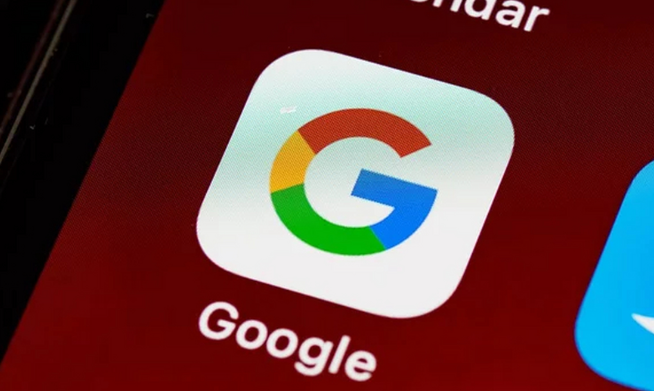
google浏览器提供网页兼容性快速调整教程,用户可快速优化浏览器设置和插件,实现各类网页访问的稳定性与兼容性,提升浏览体验。
google Chrome浏览器下载安装及默认下载位置设置教程

google Chrome浏览器下载安装后可设置默认下载位置,方便文件管理。教程提供设置步骤及优化技巧,提升使用便捷性。
google浏览器下载时防火墙弹窗关闭教程
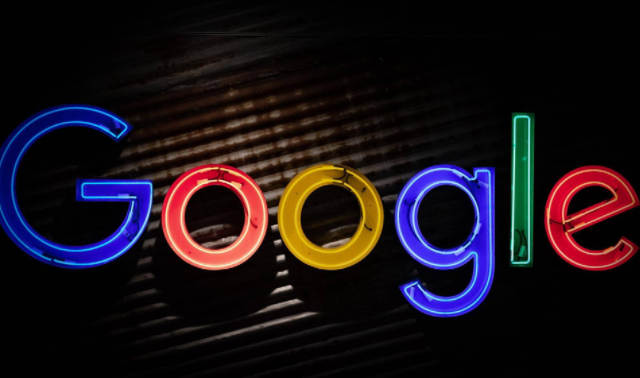
讲解google浏览器下载时如何关闭防火墙弹窗,调整安全设置,确保下载过程顺畅无阻。
如何检查Google浏览器安装包是否为最新版本
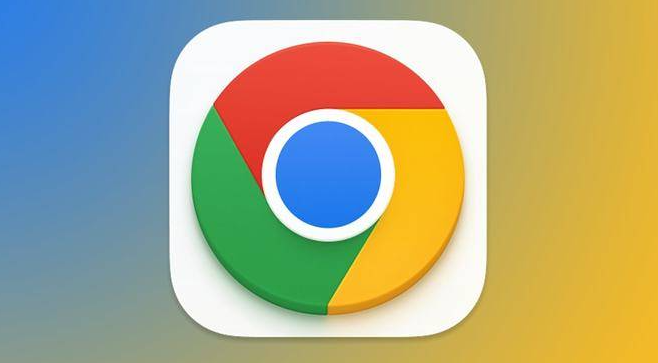
指导用户如何确认下载的Google浏览器安装包是否为最新版本,避免安装旧版导致功能受限。
google Chrome浏览器下载安装步骤指导
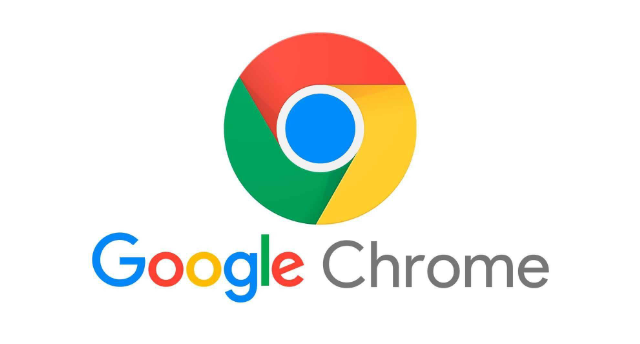
google Chrome浏览器下载安装步骤明确,指导内容提供详细操作流程与经验提示,帮助用户快速掌握安装技巧,确保浏览器运行稳定。
谷歌浏览器网页加载速度提升操作策略

谷歌浏览器网页加载速度影响使用体验,本指南提供操作策略,帮助用户优化加载流程,实现快速访问网页。
